Le registre Windows est une base de données hiérarchique centralisée utilisée par Windows pour stocker les paramètres système, les configurations matérielles et les préférences des utilisateurs. Le registre Windows peut être exploré à l’aide d’un programme appelé l’Éditeur du registre Windows, mais la modification de la mauvaise clé peut empêcher votre ordinateur de démarrer correctement, il est donc conseillé de ne l’utiliser que si nécessaire.
Des informations plus détaillées sur le registre Windows sont disponibles dans l’article sur l’explication du registre Windows .
Lorsque vous apportez une modification au Registre, il est recommandé de créer d’abord une exportation des entrées que vous êtes sur le point de modifier. Cela vous permet d’enregistrer les informations dans un fichier du Registre ou un fichier .reg, afin qu’en cas de problème, vous puissiez réimporter les paramètres d’origine dans le Registre.
Vous pouvez voir un exemple de fichier de registre ci-dessous, où chaque paramètre est enregistré sous forme de texte dans le fichier.

Si vous devez réimporter les données dans le Registre et écraser tous les paramètres existants qui vous correspondent, il vous suffit de double-cliquer sur le fichier du Registre et de permettre la fusion des modifications lorsque Windows vous y invite.
Ci-dessous, nous avons fourni deux méthodes que vous pouvez utiliser pour exporter des données à partir du Registre Windows.
Méthode 1: exporter une clé de Registre à l’aide de l’Éditeur du Registre
Pour la plupart des gens, la méthode la plus simple pour exporter une clé de Registre consiste à utiliser l’Éditeur du Registre Windows. L’éditeur de registre Windows, également connu sous le nom de regedit.exe, est un outil graphique qui vous permet de modifier le registre Windows. Pour ouvrir l’Éditeur du Registre, tapez regedit dans le champ de recherche du menu Démarrer, comme illustré ci-dessous, puis sélectionnez Éditeur du Registre.

Lorsque l’Éditeur du Registre s’ouvre, accédez à la clé que vous souhaitez exporter. Dans notre exemple, nous allons exporter la clé \HKEY_LOCAL_MACHINE\SYSTEM\CurrentControlSet\Control\Video\{2F1182BF-FF1F-11E9-B732-40A8F047A11F}\Video.
Lorsque vous êtes sur la clé que vous souhaitez exporter, cliquez avec le bouton droit sur le nom de la clé et sélectionnez Exporter comme indiqué ci-dessous.

Windows vous demandera maintenant un emplacement et un nom de fichier que vous souhaitez enregistrer les informations du Registre. Veuillez sélectionner l’emplacement, entrez un nom de fichier et appuyez sur le bouton Enregistrer .
Après avoir enregistré le fichier du Registre, vous verrez un fichier se terminant par l’extension .reg à l’emplacement où vous l’avez enregistré.
Ce fichier peut être utilisé à l’avenir pour restaurer vos paramètres exportés si nécessaire.
Méthode 2: exporter une clé de Registre à l’aide de la commande de ligne de commande Reg
Windows comprend le programme reg.exe qui peut être utilisé pour manipuler le registre Windows à partir de la ligne de commande.
Pour utiliser cet outil, vous devez ouvrir une invite de commande avec les droits administrateurs . Une fois une invite de commandes élevée ouverte, vous pouvez utiliser la commande reg.exe pour exporter une clé de Registre à l’aide de la syntaxe suivante:
reg export [key] [file_name]
Par exemple, pour exporter l’exportation de reg “HKEY_LOCAL_MACHINE\SYSTEM\CurrentControlSet\Control\Video\{2F1182BF-FF1F-11E9-B732-40A8F047A11F}\Video” dans le fichier video.reg, vous utiliseriez la commande suivante:
reg export “HKEY_LOCAL_MACHINE\SYSTEM\CurrentControlSet\Control\Video\{2F1182BF-FF1F-11E9-B732-40A8F047A11F}\Video” video.reg
Veuillez noter que lorsque vous entrez la clé de Registre à exporter, nous l’avons placée entre guillemets car il y avait un espace dans le nom de la clé. Vous pouvez voir un exemple de cette commande utilisée dans l’image ci-dessous.
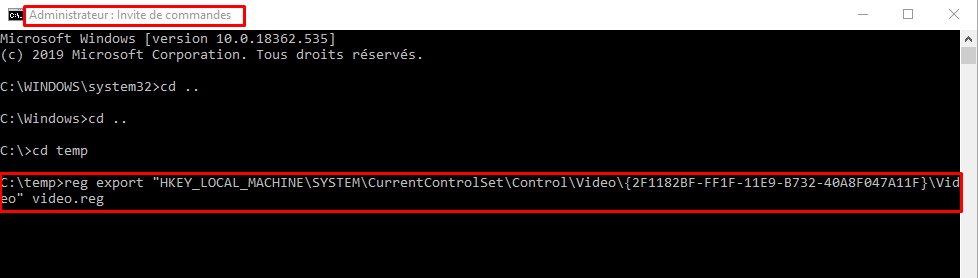
Une fois la commande exécutée, un fichier sera créé, qui dans notre cas est test.reg, qui contient la clé de registre exportée.
